
Phần lớn trải nghiệm trên Apple Watch xoay xung quanh mặt đồng hồ. Đó là nơi bạn có thể nhận được nhanh chóng các thông tin, từ tin tức, thời tiết cho đến thời gian đi làm của bạn. Ngoài ra còn có rất nhiều lối tắt nhỏ cho các ứng dụng, nơi bạn có thể nhanh chóng truy cập và thao tác xem nhanh các thông tin cần thiết.
Nói là khá dễ, nhưng việc thao tác hay tạo các lối tắt trên mặt đồng hồ Apple Watch lại khá là phức tạp, đối với các bạn lần đầu sử dụng và làm quen với Apple Watch
Vì vậy, trong hướng dẫn này, chúng tôi sẽ hướng dẫn bạn cách tạo mặt đồng hồ và tùy biến chúng theo cách riêng của bạn.
Làm thế nào để thay đổi và tạo mặt đồng hồ (trên đồng hồ của bạn)
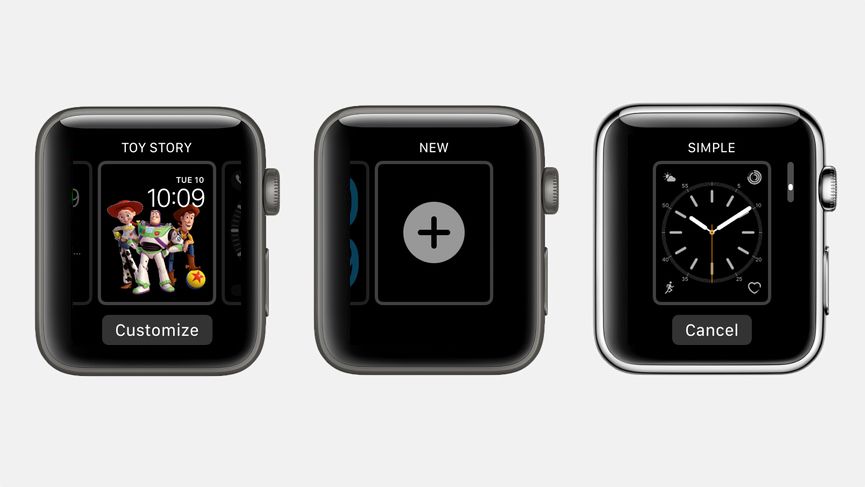
Để thay đổi mặt đồng hồ Apple Watch rất đơn giản. Bạn chỉ cần vuốt qua lại trên màn hình, để thay đổi các mặt đồng hồ có sẵn. Nếu đã xem hết tất cả những mặt đồng hồ mà vẫn không thích, thì bạn có thể nhấn giữ ngay vào mặt đồng đang hiện sẵn, cho tới khi màn hình thu nhỏ lại, và vuốt qua trái tới khi hiện màn hình “NEW” có dấu “+”.
Bạn chỉ cần vuốt lên xuống để chọn vào mặt đồng hồ mà mình ưng ý nhất và nhấn vào đó để chọn. Dừ đã chọn xong mặt đồng hồ, những bạn vẫn thấy chưa ưng ý vì những chi tiết nhỏ trên đồng hồ, không theo ý của bạn. Dừng lo lắng, Apple Watch còn cho bạn tùy biến nhiều hơn thế nữa ngay trên đồng hồ.
Khi đã chọn xong mặt đồng mà mình tạm ưng ý, bạn có thể tùy tiến lại chúng bằng cách nhấn giữ vào mặt đồng hồ hiện tại, cho tới khi màn hình thu nhỏ lại và có dòng chữ “Customize” phía cuối màn hình.
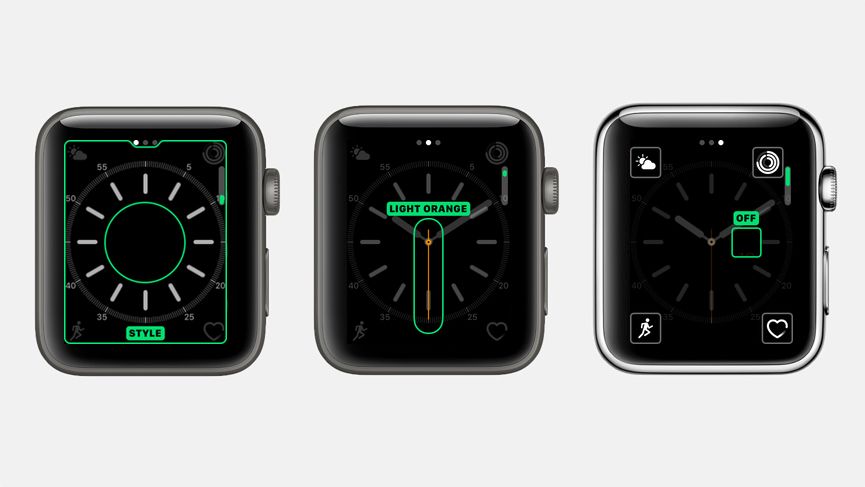
Bạn chọn vào “Customize” thể thay đổi các tùy nhỏ hơn trên mặt đồng hồ, từ khuôn hình, màu sắc đến các tùy biến nhỏ xuất hiện trên mặt đồng hồ. Bạn sử dụng núm vặn Digital Crown để lựa chọn màu sắc cũng như điều chỉnh những thông tin được hiện thị trên mặt đồng hồ.
Làm thế nào để thay đổi mặt đồng hồ (trên điện thoại của bạn)
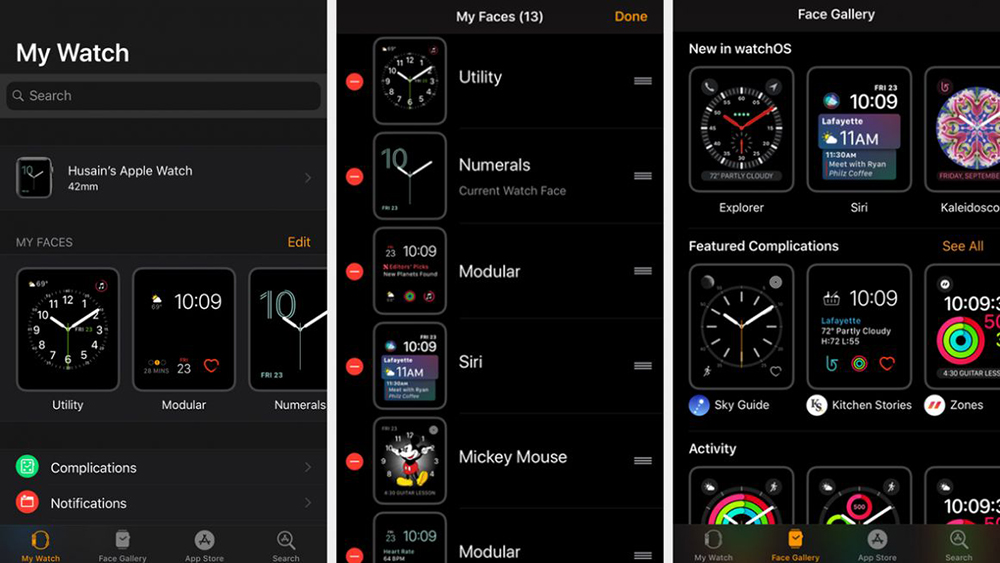
Bạn cũng có thể tùy chỉnh mặt đồng hồ thông qua app trên iphone bạn đang sử dụng. Điều này có thể đơn giản hơn rất nhiều so với việc thực hiện trên mặt đồng hồ, chủ yếu bởi vì bạn có nhiều không gian hơn để thao tác.
Để bắt đầu, khi bạn mở ứng dụng watch trên điện thoại, bạn nhấp vào tab “My Watch” ở dưới cùng. Ở đây, bạn có thể cuộn qua các mặt đồng hồ đã có. Bạn có thể nhấp vào “Edit”, để mở hết tất cả các mặt đồng hồ hiện đang có. Lúc này bạn có thể sắp đặt hay xóa các mặt đồng hồ mà bạn không thích.
Bạn cũng có thể tạo mặt đồng hồ mới bằng cách di chuyển đến tab “Face Gallery” ở phía cuối màn hình. Tại đây sẽ có rất nhiều các hạng mục mặt đồng hồ khác nhau để bạn lựa chọn. Sau khi đã chọn được cho mình một mặt đồng hồ ưng ý, bạn nhấp vào nó để bắt đầu tùy biến.
Cửa sổ mới được mở ra với nhiều các tùy tiến từ màu sắc, hình ảnh đến các tính năng sẽ xuất hiện trên mặt động hồ. Sau khi đã lựa chọn và cài đặt xong, bạn chọn vào phần “Add” để thêm mới mặt đồng hồ mà bạn vừa chỉnh sửa. Vậy là xong, bạn đã có môt mặt đồng hồ mới với các tùy chỉnh riêng của bạn.
Qua những bước trên, mình hi vọng các bạn đã có thể thay đổi và tùy biến mặt đồng hồ yêu thích trên Apple Watch. Nếu còn bất cứ khó khăn nào trong quá trình cài đặt thì các bạn đừng ngại ngần, hãy nhắn tin cho Techzones để được giải đáp mọi thắc mắc nhé !
Techzones
QuyetTien/Content
<
Nguồn: https://techzones.vn/huong-dan-thay-doi-mat-dong-ho-applewatch
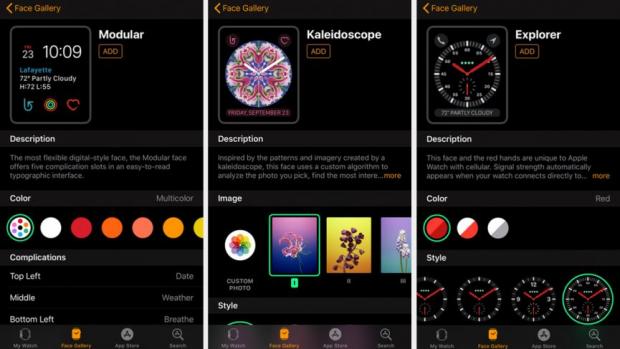








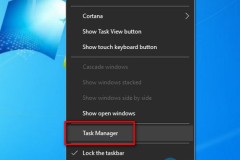



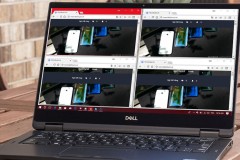
![[REVIEW] Đánh giá chi tiết Samsung Galaxy S7 Active: Đỉnh cao chất lượng](http://cdn.trangcongnghe.vn/thumb/160x240/2016-06/day_20/dien-thoai_review-danh-gia-chi-tiet-samsung-galaxy-s7-active-dinh-cao-chat-luong_1.jpeg)

